Werbung
Die meisten von uns verstehen nicht, worum es in Microsoft PowerPoint geht.
Wie jedes Präsentationstool soll es das verbessern, was der Präsentator sagt. Es ist kein Werkzeug, um alle Aufgaben für den Präsentator zu erledigen.
Wenn letzteres wahr gewesen wäre, TED-Gespräche Werden Sie ein besserer Redner, indem Sie diese TED-Gespräche imitierenNachahmung kann die beste Form des Lernens sein, wenn die Quelle stimmt. Wenn Sie ein guter Moderator werden möchten, können Ihnen die besten TED-Gespräche die Feinheiten des öffentlichen Sprechens zeigen. Weiterlesen hätte Dutzende von Zuschauern auf der ganzen Welt getötet. Der Tod durch PowerPoint blutet die Hände eines schlechten Moderators.
"Ihre Folien sollten eine Werbetafel sein, kein Dokument!"
- Lee Jackson (Autor)
Eine PowerPoint-Präsentation muss mit den kreativen Einschränkungen kurzer Aufmerksamkeitsspannen arbeiten. Nicht anders als die Werbetafeln, die die Aufmerksamkeit schneller Autofahrer auf sich ziehen sollen. PowerPoint-Ersteller haben jedoch den Luxus mehrerer Folien, um einen Punkt zu verdeutlichen. Und einige wunderbare kreative Werkzeuge, die mit dem besser geworden sind
Verbesserungen in Microsoft Office 2016 13+ Gründe für ein Upgrade auf Microsoft Office 2016Microsoft Office 2016 ist da und es ist Zeit für Sie, eine Entscheidung zu treffen. Die Produktivitätsfrage lautet: Sollten Sie ein Upgrade durchführen? Wir geben Ihnen die neuen Funktionen und die neueren Gründe, um Ihnen zu helfen ... Weiterlesen .Lassen Sie uns in PowerPoint 2016 in diese neuen kreativen Tools eintauchen und sehen, wie sie Ihnen helfen können bessere Präsentationen machen 5 Powerpoint-Tipps zur Verbesserung Ihrer Präsentationsfähigkeiten über NachtSie steigen auf das Podium. Deine Handflächen sind verschwitzt, dein Herz rast und gerade als du deinen Mund öffnen und sprechen willst, wird dein Geist leer. Brauchen Sie Hilfe? Weiterlesen .
Sparen Sie Zeit mit PowerPoint Designer
Leiden Sie unter "Präsentationsblock"?
Mit Microsoft PowerPoint 2016 können Sie beide Belästigungen beseitigen. Jede Präsentation beginnt mit der Suche nach einem geeignete Vorlage oder Thema Wo Sie kostenlose PowerPoint-Themen und -Vorlagen findenEine Standardvorlage kann eintönig und leblos sein. Glücklicherweise besteht bei vielen verfügbaren kostenlosen Ressourcen keine Notwendigkeit, sich niederzulassen. Wir haben einige der besten PowerPoint-Themen und -Vorlagen zusammengestellt. Weiterlesen . Oder erstellen Sie eine schöne von Grund auf neu. Aber Sie können kein Designer sein.
Legen Sie das erste Bild auf einer neuen Folie ab, und PowerPoint Designer bietet automatisch mehrere Gestaltungsideen. Die Empfehlungs-Engine arbeitet mit mehr als 12.000 kreativen Designs, die von Grafikern erstellt wurden.
Microsoft sagt:
Designer verwendet Cloud Intelligence, um den überzeugendsten Teil Ihrer Bilder zu analysieren und zu identifizieren und festzustellen, welche Blaupausen am besten zu Ihren Inhalten passen.
Sie können es auch von öffnen Multifunktionsleiste> Design> Designideen.
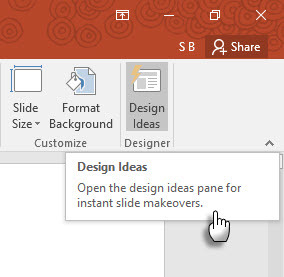
Wenn Sie es nicht nützlich finden, gehen Sie zu Datei> Optionen> Allgemein. Deaktivieren Sie das Kontrollkästchen Aktivieren Sie PowerPoint Designer.
Bei der zeitsparenden Unterstützung geht es nicht nur darum, eine hübsche Grafik auf eine Folie zu legen. Designer verwendet Cloud Intelligence, um den überzeugendsten Teil Ihrer Bilder zu analysieren und hervorzuheben. Versuch es. Es unterscheidet sich von unserer alten Gewohnheit, eine vorgefertigte Vorlage auszuwählen.
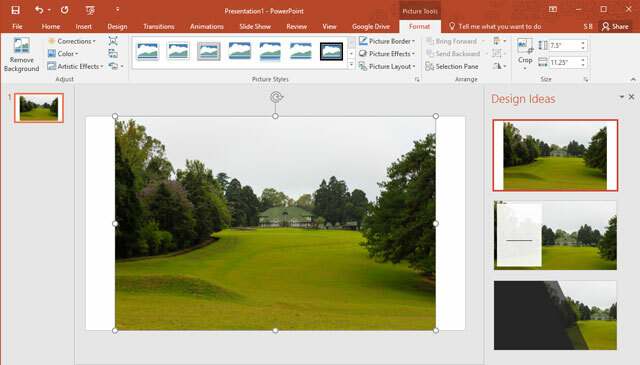
Allgemeiner Tipp - Im Moment erkennt PowerPoint Designer einige einfache Folientypen. Wenn weitere Aktualisierungen eintreffen, werden die Empfehlungen mit verschiedenen Folientypen besser.
Lerne mit Tell Me
Fühlen Sie sich immer noch auf dem Band verloren?
In Microsoft Office 2016 wurde der Assistent "Tell Me" eingeführt, mit dem Sie durch die zahlreichen Optionen navigieren können. Das Sag mir was ich tun soll Das Feld befindet sich über der rechten Seite des Menübands. Geben Sie in dieses Feld ein, was Sie tun möchten, und PowerPoint verweist Sie auf die Multifunktionsleistenschaltfläche, mit der Sie dies tun können.
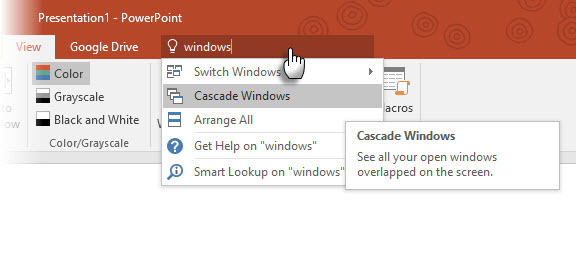
Angenommen, Sie möchten mehrere PowerPoint-Fenster auf dem Desktop organisieren, indem Sie sie kaskadieren. Geben Sie "windows" ein und Tell Me zeigt das an Kaskaden Fenster Befehl (ursprünglich unter dem Aussicht Tab).
Sagen Sie mir, es ist eine Zeitersparnis und ein rechtzeitiger Verwirrungskiller.
Power Search mit Bing "Insights"
Suchen Sie weitere Informationen oder kreative Inspiration?
Markieren Sie ein Schlüsselwort und klicken Sie mit der rechten Maustaste, um Bing-powered zu verwenden Intelligente Suche in PowerPoint 2016 (Insights), um Suchergebnisse aus dem Web einzubringen. Rechts öffnet sich ein Panel mit Ergebnissen aus dem Web und Wikipedia.
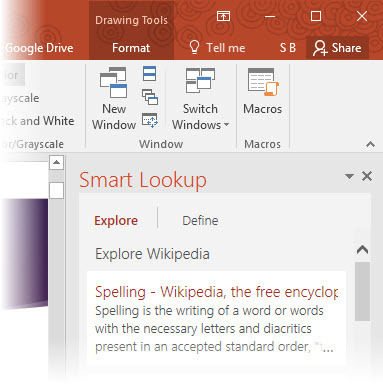
Sie müssen PowerPoint nicht verlassen, um nach einfachen Informationen zu suchen. Erstellen Sie schnell fehlerfreie Präsentationen, indem Sie die Fakten oder den Wortschatz überprüfen, den Sie auf Ihren Folien verwenden. Verwenden Sie es zur kreativen Inspiration oder zum Ermitteln von RGB-Farbwerten.
Sie können auch Smart Lookup aus dem verwenden Multifunktionsleiste> Überprüfen Tab.
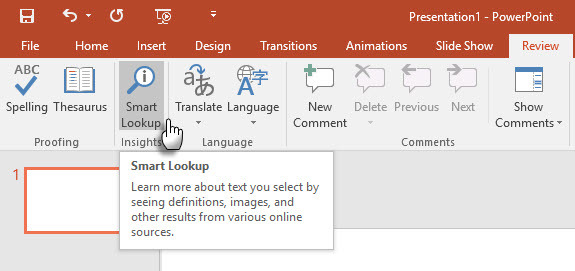
Smart Lookup ist auch Teil der neuen Tell Me-Funktion. Geben Sie Schlüsselwörter in das Feld ein Sag mir Feld und wählen Sie Smart Lookup aus den Dropdown-Vorschlägen.
Allgemeiner Tipp - Vermeiden Sie die Verwendung für die Bildsuche. Suchen von Bildern zum Einfügen mit der rechten Seite Creative Commons License Was ist Creative Commons und nichtkommerzielle Nutzung?Was ist Creative Commons? Was bedeutet "nichtkommerzielle Nutzung"? Erfahren Sie mehr über Creative Commons-Lizenzen und deren Funktionsweise. Weiterlesen ist über den Suchbereich fast unmöglich.
Tinte deine Gleichungen
Erinnern Sie sich an die Kämpfe mit Mathe auf den Folien?
Das Arbeiten mit mathematischen Gleichungen ist in PowerPoint jetzt sowohl mit der Tastatur als auch mit dem Stift einfacher. Gehen Sie vom Menüband zu Einfügen> Gleichung> Tintengleichung. Bei Touch-fähigen Geräten können Sie mit Ihrem Finger oder einem Touch-Stift mathematische Gleichungen von Hand schreiben. Sie können auch die Maus im Feld Schreiben verwenden. Die Office-Software konvertiert es in Text.
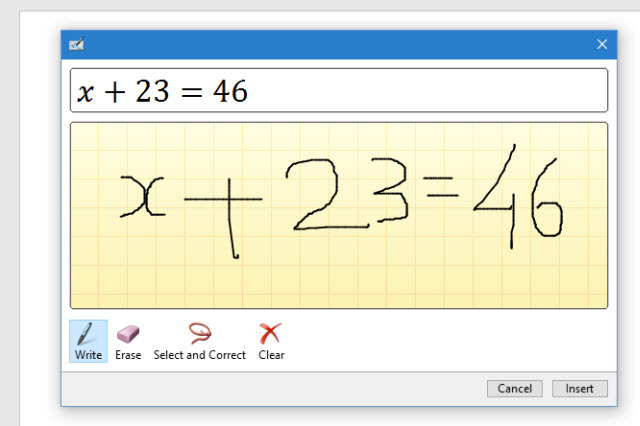
Da der Ink Equation Editor den Kampf mit mathematischen Ausdrücken beendet, kann er ein effektives Lehrmittel sein, wenn Sie Ihre Präsentation an ein entferntes Publikum senden. Oder kombinieren Sie es mit einem der kreative Verwendung von Google Chromecast 8 Kreative Verwendungen für Google ChromecastWir haben 8 einzigartige Verwendungszwecke für Chromecast von Google entwickelt. Lesen Sie weiter, um herauszufinden, wie Sie Ihren Chromecast noch besser nutzen können. Weiterlesen .
Allgemeiner Tipp - Verwenden Sie das Feld "Tell Me", um schnell zum Ink Equation Editor zu gelangen. Art Tinte In der Box.
Reibungslos mit Morph-Übergängen animieren
Fanden Sie Bewegungspfade zu schwierig anzuwenden?
Morph-Übergänge in PowerPoint 2016 sollen Animationen vereinfachen. Mit Morph können Sie ein Objekt von Punkt A nach Punkt B verschieben. Um Objekte effektiv zu verschieben, benötigen Sie zwei Folien mit mindestens einem gemeinsamen Objekt. Eine einfache Möglichkeit besteht darin, die Folie zu duplizieren und das Objekt auf der zweiten Folie an eine andere Stelle zu verschieben. Sie können das Objekt auch von einer Folie kopieren, einfügen und zur nächsten hinzufügen.
Gehen Sie dann mit der zweiten ausgewählten Folie zu Übergänge> Morph.
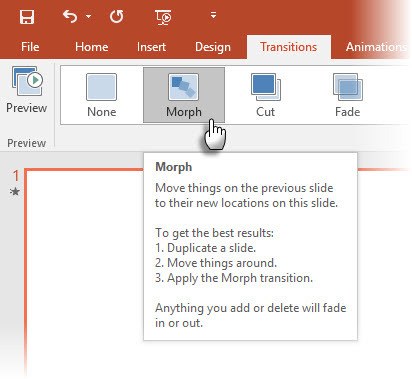
PowerPoint schätzt den Unterschied zwischen den beiden Folien und wendet eine reibungslose Animation zwischen ihnen an. Spielen Sie mit Bewegungen und Übergängen. Mit Morph können Sie Objekte verschieben, Farben ändern, eine bestimmte Ansicht verkleinern oder vergrößern.
Das Microsoft Mechanics-Video zeigt Morph (und PowerPoint Designer):
Die direkten Übergänge von Morph können ein leistungsstarkes Werkzeug sein, um Geschäftsprozesse oder -schritte zu erklären. Morph Transitions ist eine einfachere Methode zum Animieren ohne die Verwendung komplizierter Bewegungspfade. Im Gegensatz zu Bewegungspfaden nimmt der Übergang jedoch den kürzesten direkten Weg.
Beispielsweise können Sie die gekrümmte Flugbahn eines Schmetterlings mit einem Morph-Übergang nicht anzeigen. Verwenden Sie für kompliziertere Animationen wieder Bewegungspfade.
Hinweis: Diese Funktion ist nur verfügbar, wenn Sie eine haben Office 365-Abonnement.
Erzählen Sie schöne Geschichten mit sechs neuen Diagrammtypen
Sie sind ratlos, wenn Sie Geschichten mit Daten erzählen müssen?
Datenvisualisierung 4 Datenvisualisierungstools zur Erfassung des DatenjournalismusWörter und Zahlen sind nicht genug. Am Ende wird Visuals Ihr Publikum einfangen und überzeugen. Hier sind die Tools, mit denen Sie Ihre Daten in etwas Großartiges verwandeln können. Weiterlesen Heute geht es nicht nur um die Anzeige von Datensätzen. Effektive Visualisierungen senden eine Nachricht und helfen uns, Formen und Muster zu erkennen. Da wir Informationen viel schneller visualisieren können, als wir sie lesen können, sind wir durch die Verwendung des richtigen Diagrammtyps in PowerPoint im Vorteil.
Sechs neue Diagrammtypen - Box und Whisker, Treemap, Sunburst, Histogramm (und innerhalb der Histogrammoptionen Pareto) und Wasserfall - geben dem Präsentator mehr Flexibilität.

Diese Microsoft Office-Blogartikel zeigt, wie die neuen Treemap- und Sunburst-Diagramme zum Aufteilen hierarchischer Daten verwendet werden.
Allgemeiner Tipp - Mit Microsoft Office können Sie für einen bestimmten Satz von Zahlen die Diagrammtypen ändern. Aber fragen Sie sich, warum das Diagramm für das Publikum wichtig ist. Wenn möglich, vereinfachen Sie die Daten und schauen Sie über Diagramme hinaus.
Weitere Optionen mit voreingestellten Formen
Sehnst du dich nach mehr voreingestellten Formaten?
Denken Sie daran, wie die Formen zusammenführen Funktion hilft Ihnen, Ihre eigenen benutzerdefinierten Formen zu zeichnen? Die Funktion zum Speichern Ihrer eigenen benutzerdefinierten Formen fehlt noch, aber PowerPoint 2016 bietet uns eine weitere schrittweise Verbesserung mit fünf weiteren Zeilen mit voreingestellten Formstilen. Zeichnen Sie eine Form in Ihre Folie und wenden Sie einen neuen voreingestellten Stil auf die Form an. PowerPoint 2016 erleichtert es den kreativ Herausgeforderten.
Greifen Sie auf die Formen und die Schnelle Stile von dem Zeichnung Gruppe auf der Registerkarte Start. Alternativ können Sie auch zum gehen Einfügen Tab und zeichnen Sie eine Form. Dies bringt wieder die Formstile unter einer Registerkarte Zeichnung.
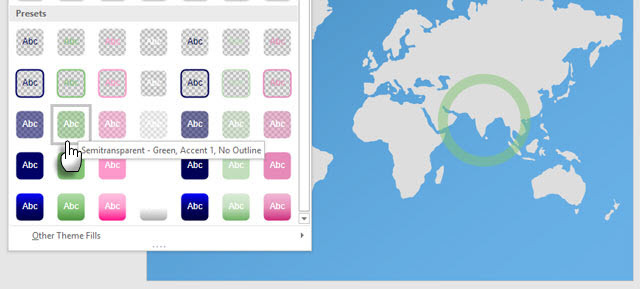
Mit den Optionen zum Formatieren von Formen können Sie jede Form fein abstimmen. Die Vielzahl der Schnellformstile macht das Erstellen stilvoller Präsentationen jedoch etwas luftiger.
Allgemeiner Tipp - Die neuen Voreinstellungen mit transparenten und halbtransparenten Füllungen sind nützlich, um saubere Überlagerungen über einem anderen Bild zu erstellen.
Zeigen Sie sie besser mit Bildschirmaufnahmen
Sie fragen sich, wie Sie hochwertige Screencasts aufnehmen können?
Es gibt ein branchenübliches Tool wie Camtasia und dann gibt es viele leichte Bildschirmschreiber Zeigen, nicht erzählen! 3 besten kostenlosen Screencasting-Tools für WindowsSie sagen, ein Bild sagt mehr als tausend Worte, daher muss ein Video von unschätzbarem Wert sein - und manchmal ist ein Video bequemer und effektiver als einfache Worte. Ein Screencast, auch bekannt ... Weiterlesen , zu. Das native Bildschirmaufzeichnungsprogramm von PowerPoint ist ein One-Touch-Vorgang. Camtasia braucht etwas Lernen. Probieren Sie die Bildschirmaufzeichnungsfunktion von PowerPoint mit ein wenig Kreativität aus und vermeiden Sie langweilige statische Screenshots.
Gehe zu Einfügen> Bildschirmaufnahme.

Klicken Sie auf die Schaltfläche Bereich auswählen und ziehen Sie über den Bereich, den Sie aufnehmen möchten. Drücke den Aufzeichnung Taste.
Verwenden Sie die Windows-Taste + Umschalt + Q. Verknüpfung zum Stoppen der Aufnahme und Einfügen des Videos in Ihre aktuelle Folie.
PowerPoint bietet Ihnen eine ganze Reihe von Video-Tools zum Formatieren und Präsentieren Ihrer Screencasts.
Allgemeiner Tipp - PowerPoint-Screencast-Folien sind ideal für Tutorials und Schulungen. Eine einzelne dynamische Folie kann effektiver und weniger zeitaufwendig sein als die Erstellung mehrerer statischer Folien mit ausgefallenen Grafiken. Wenn Sie im aktualisierten PowerPoint 2013 einige Möglichkeiten zur Verwendung der Bildschirmaufzeichnung verpasst haben, ist es jetzt an der Zeit, den „Datensatz“ festzulegen!
Präsentiert auf größeren HD-Bildschirmen
Hassen Sie die schwarzen Balken oben und unten auf Ihren Folien?
Dies ist eine weitere kleine, aber nützliche Funktion, die fortgesetzt wird PowerPoint 2013. Wenn Sie Ihre Präsentation als Video exportieren, können Sie eine Datei mit einer Auflösung von bis zu 1920 x 1080 erstellen und diese sauber auf einem HD-Fernseher, Projektor oder Computermonitor anzeigen.

Denken Sie daran, dass Sie auch Folien mit einem Breitbild-Seitenverhältnis von 16: 9 entwerfen können, die auf solchen Displays verwendet werden. Wenn Sie eine Folie in diesem Seitenverhältnis auf einem Standard-4: 3-Bildschirm anzeigen, werden oben und unten schwarze Balken angezeigt.
Allgemeiner Tipp - Informieren Sie sich vorher über die Größe des Präsentationsbildschirms. Dies könnte den Unterschied ausmachen.
Konflikte lösen
Können Sie sich nicht für zwei Folien entscheiden?
PowerPoint 2016 hat die Optionen für die Zusammenarbeit verbessert. Wenn zwei oder mehr Personen an derselben Folie arbeiten, kann dies zu zwei Folien mit einigen widersprüchlichen Unterschieden führen. Die Konfliktlösungsfunktion wird automatisch angezeigt und zeigt die beiden Folien nebeneinander an. Vergleichen Sie sie visuell, wählen Sie die beste aus und stellen Sie die Teamharmonie wieder her.
Kombinieren Sie alte Tipps mit den neuen für bessere Präsentationen
Vor Publikum zu präsentieren ist ein altes Spiel. Mit den neueren Funktionen in PowerPoint 2016 können Sie die Art und Weise Ihrer Vorbereitung nicht radikal ändern, sondern den Vorgang ein wenig vereinfachen. Neue Funktionen wie die neuen Office-Designs sind oberflächlich und die Verwaltung des Versionsverlaufs ist nur für Dateien verfügbar, die mit OneDrive for Business oder SharePoint gespeichert wurden.
Was sind deine bevorzugte professionelle Präsentationstipps 7 Tipps zum Erstellen professioneller PowerPoint-VorlagenNiemand profitiert von einer langweiligen PowerPoint-Präsentation. Verwenden Sie diese Tipps, um sicherzustellen, dass Ihre Bemühungen immer das Publikum ansprechen. Weiterlesen zum Entwerfen oder Geben von Folien? Welche der neuen Tools in PowerPoint 2016 verwenden Sie mehr? Schreiben Sie uns in den Kommentaren!
Saikat Basu ist der stellvertretende Redakteur für Internet, Windows und Produktivität. Nachdem er den Schmutz eines MBA und eine zehnjährige Marketingkarriere beseitigt hat, hilft er nun leidenschaftlich anderen, ihre Fähigkeiten zum Geschichtenerzählen zu verbessern. Er hält Ausschau nach dem fehlenden Oxford-Komma und hasst schlechte Screenshots. Aber Fotografie-, Photoshop- und Produktivitätsideen beruhigen seine Seele.